الآن ، يستطيع مشتركو Microsoft 365 علي Office Mobile ل Windows 10 و Office for Android مع الاجهزه التي تعمل بواسطة الكاميرا ان يقوموا بسهوله بالتقاط الصور وادراجها مباشره في ملفاتها.
إدراج صورة من الكاميرا
-
علي الشريط ، حدد ادراج > صور >كاميرا.
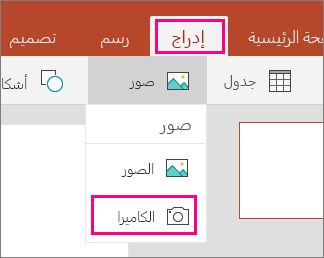
-
سيتم فتح الكاميرا الخاصة بجهازك.
وفقا للجهاز الذي تستخدمه ، قد تتمكن من اجراء عمليات التحرير البسيطة قبل ادراج صورتك. عند الانتهاء ، سيتم ادراج صورتك مباشره في الملف الذي تعمل عليه.
ادراج صوره لوح معلومات (Android فقط)
إذا كنت ترغب في ادراج صوره لوح معلومات في المستند أو العرض التقديمي ، فبامكان Office for Android زيادة فعاليه Office Lens لمساعدتك علي القيام بذلك. ما عليك سوي اتباع الاجراء الموجود أعلاه للتقاط صوره لوح المعلومات باستخدام كاميرا جهازك ، وعند الضغط علي موافق للاشاره إلى انك مقتنعا بالصورة ، ستحصل علي الفرصة للاشاره إلى ان هذه صوره لوح المعلومات.
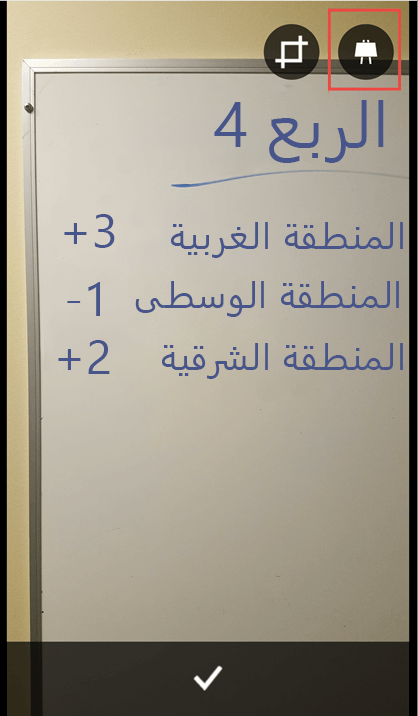
اضغط علي أيقونه لوح المعلومات في الزاوية العلوية اليسرى سيقوم Office Lens بتنظيف الصورة. بمجرد الانتهاء من النقر فوق علامة الاختيار الموجودة في الجزء السفلي لادراج الصورة في المستند.










